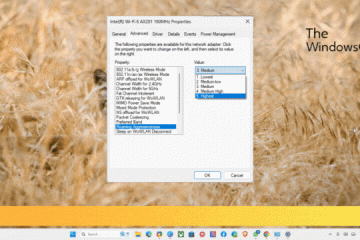Dell SupportAssist は、Dell コンピュータを最新の状態に保つユーティリティです。これに加えて、Dell ユーザーに役立ついくつかの追加機能もあります。一部の Dell ユーザーは、Windows コンピュータで Dell SupportAssist がポップアップし続けると報告しています。一部のユーザーでは、Windows にログインした後に問題が発生しますが、一部のユーザーでは、ソフトウェアが起動画面にポップアップ表示されます。後者の場合、ユーザーは Windows にログインできないため、コンピューターを使用できません。この記事では、この問題の解決に役立つ解決策をいくつか紹介します。
Dell SupportAssist が Windows でポップアップし続ける
Dell SupportAssist が Windows でポップアップし続ける場合PC の場合は、以下に示す解決策を使用して問題を解決してください。
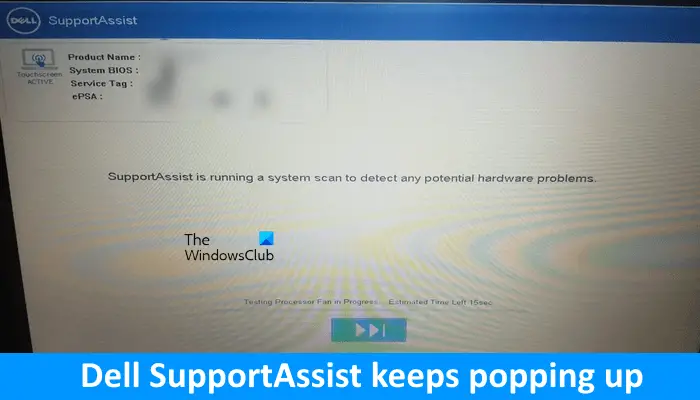 Dell SupportAssist のクリーンな再インストールを実行しますセキュア ブートをオフにしますUEFI をレガシーに変更します
Dell SupportAssist のクリーンな再インストールを実行しますセキュア ブートをオフにしますUEFI をレガシーに変更します
これらすべての修正を詳細に見ていきましょう。
1 ] Dell SupportAssist のクリーンな再インストールを実行
Dell SupportAssist を使用すると、すべてのドライバーを最新の状態に保ち、ウイルスとマルウェアを削除し、ネットワークを最適化し、PC のパフォーマンスを調整することができます。これは便利なソフトウェアです。
Dell SupportAssist は、設定アプリまたはコントロール パネルからアンインストールできます。 Dell Support Assist をアンインストールした後、Services Manager を開き、次のサービスを探します。
Dell Client Management ServiceDell Data Vault CollectorDell Data Vault ProcessorDell Data Vault Service APIDell SupportAssistDell TechHub
上記のすべてのサービスが Services Manager に存在しないようにする必要があります。 Services Manager に表示される場合は、Dell SupportAssist が完全にアンインストールされていないことを意味します。それらは手動で削除する必要があります。これを行うには、昇格したコマンド プロンプトを起動し、次のコマンドを 1 つずつ入力します。
SC DELETE”SupportAssistAgent”SC DELETE”DDVDataCollector”SC DELETE”DDVRulesProcessor”SC DELETE”DDVColectorSvcApi”
ファイル エクスプローラーを開き、次のパスに移動します:
C:\ProgramData
ProgramData フォルダーが表示されない場合は、隠しファイルとフォルダーを有効にします。 SupportAssist フォルダーがあるかどうかを確認します。 SupportAssist フォルダーが表示された場合は、削除します。ここで、Dell フォルダーを開き、そこから SupportAssist フォルダーを削除します (存在する場合)。コンピュータを再起動します。
上記の手順が難しい場合は、無料のサードパーティ製アンインストーラ ソフトウェアを使用して、システムから Dell SupportAssist を完全にアンインストールできます。
Dell SupportAssist をアンインストールした後、再起動します。デルの公式 Web サイトから最新バージョンをダウンロードします。今すぐインストールしてください。
2] セキュア ブートをオフにする
Dell SupportAssist が起動画面に表示され、Windows にログインできない場合は、セキュア ブートをオフにする必要があります。ブート。セキュア ブートは、Windows 11/10 の重要な機能です。 OEM (Original Equipment Manufacturer) によって信頼されているソフトウェアを使用してのみ、デバイスが起動するように注意します。これにより、起動プロセス中に悪意のあるプログラムがコンピューターを制御するのを防ぎます。これが、セキュア ブートを常に有効にしておく必要がある理由です。
しかし、たまに出くわすことがありますセキュア ブートを無効にする必要がある状況。このような場合、この機能を無効にすることができますが、タスクの完了後に再度有効にすることをお勧めします。
セキュア ブートを無効にするには、システム BIOS にアクセスする必要があります。オフにした後、Dell SupportAssist は起動画面に表示されず、Windows にログインできるはずです。ここで、Dell SupportAssist ソフトウェアをアンインストールしてから、セキュア ブートを再度有効にします。
3] UEFI をレガシーに変更
セキュア ブートを無効にしても問題が解決しない場合は、UEFI モードをレガシーに変更する必要があります。レガシーモード。 Dell コンピュータで UEFI モードをレガシー モードに変更する目的は、起動後にログイン画面を表示することです。 Windows にログインできるようになったら、Dell SupportAssist をアンインストールしてから、レガシー モードを UEFI モードに再度変更できます。
多くのユーザーは、UEFI モードをレガシー モードに変更した後、Windows にログインできました。.
Dell SupportAssist を無効にしても問題ありませんか?
Dell SupportAssist で問題が発生している場合は、無効にすることができます。タスク マネージャーのスタートアップ アプリで利用できるかどうかを確認します。はいの場合は、そこから無効にすることができます。無効にできず、問題が発生している場合は、コントロール パネルからアンインストールしてから、クリーン インストールを実行してください。
Dell SupportAssist の目的は何ですか?
Dell SupportAssist は、システムの正常性を監視し続けます。システムの問題を検出し、PC の設定を最適化し、更新が必要な時期を通知します。 Dell の公式 Web サイトから最新バージョンをダウンロードできます。
次を読む: Dell Data Manager の CPU、メモリ、ディスク、電力の使用率が高くなっています。